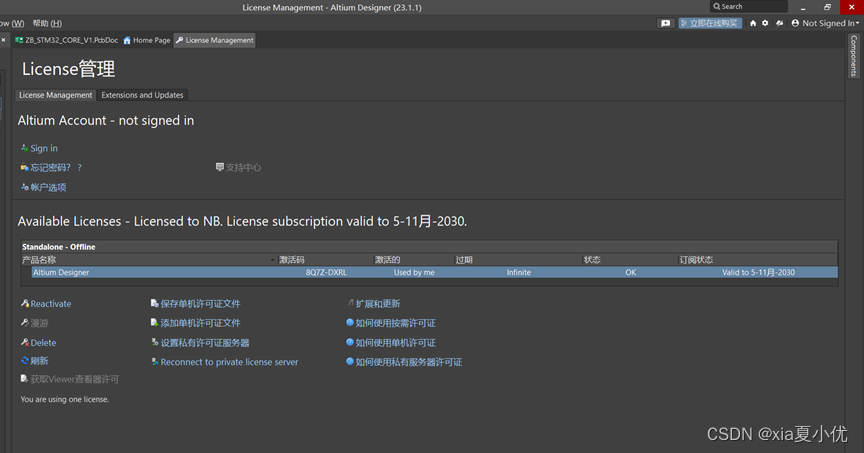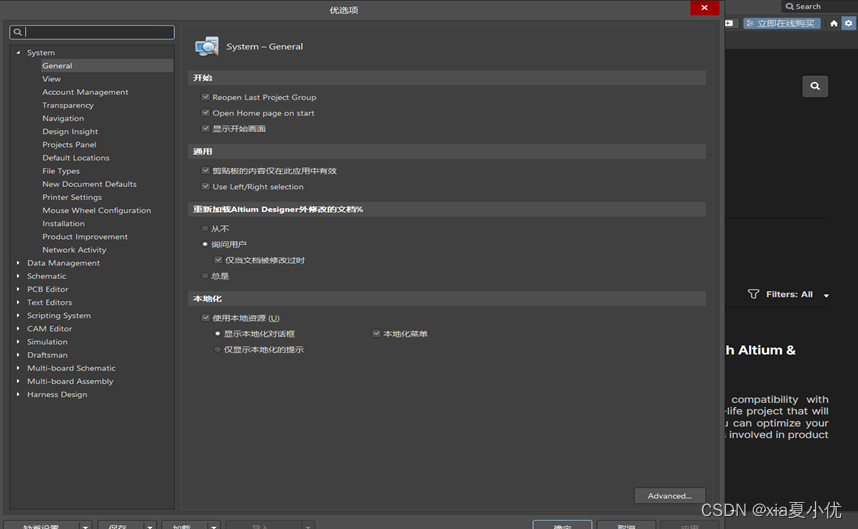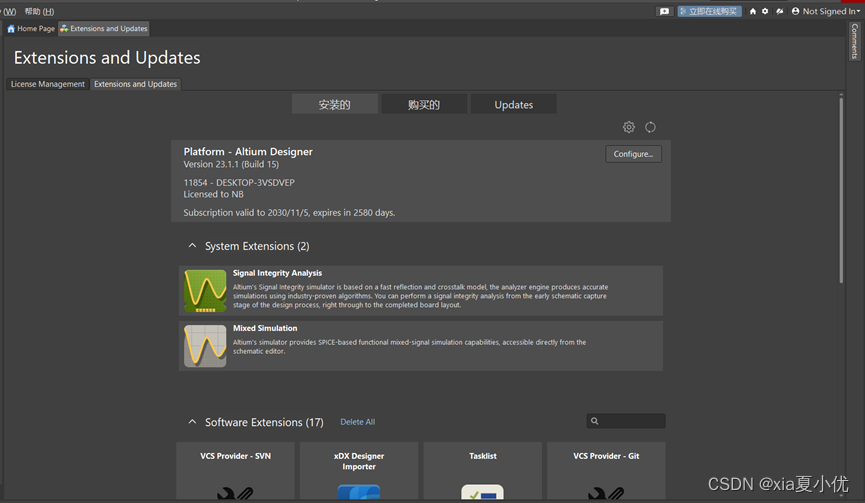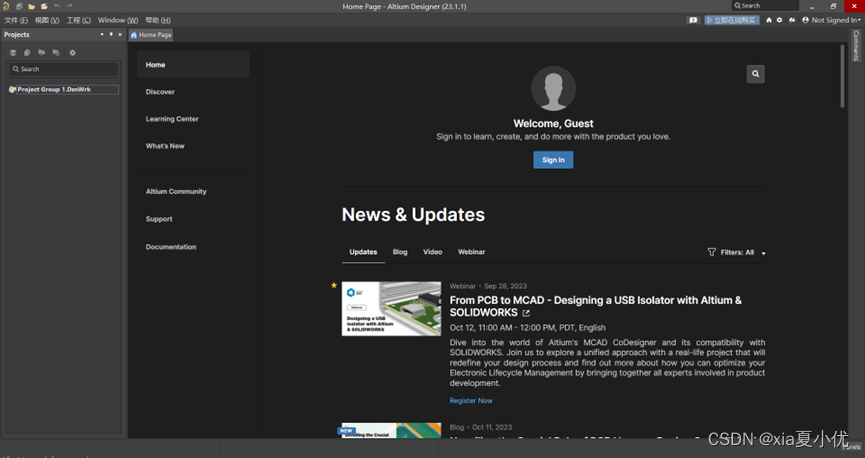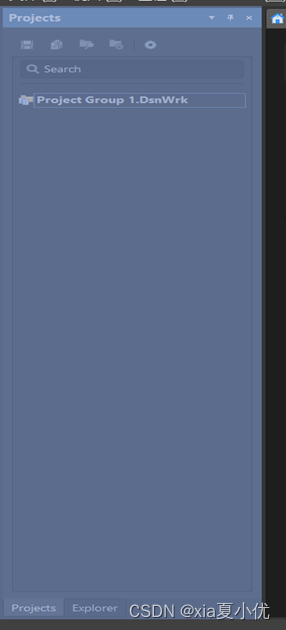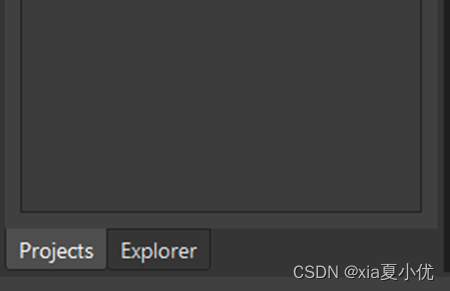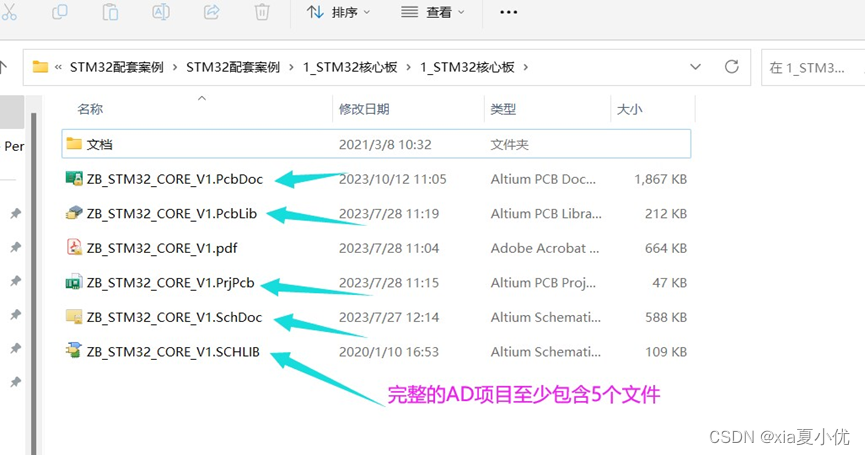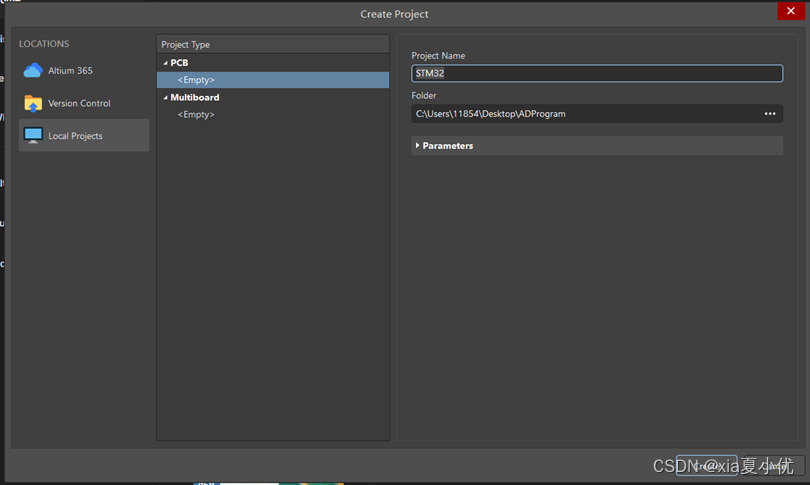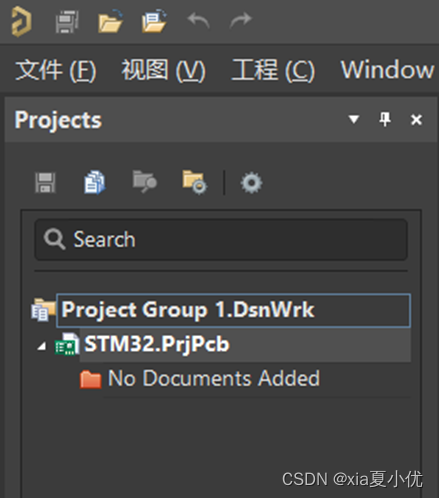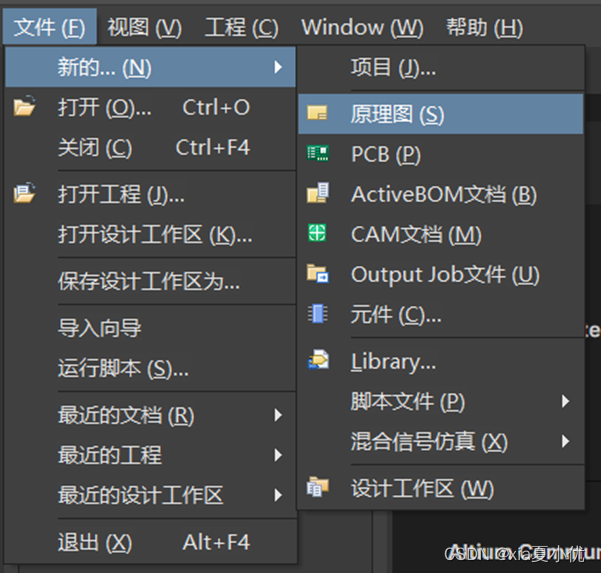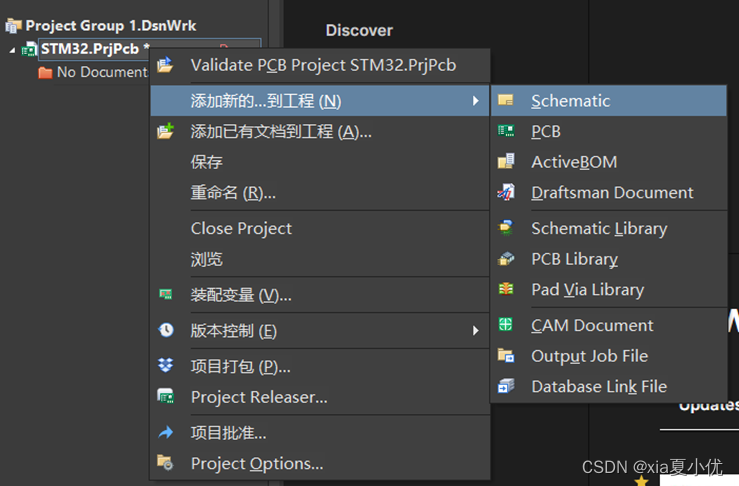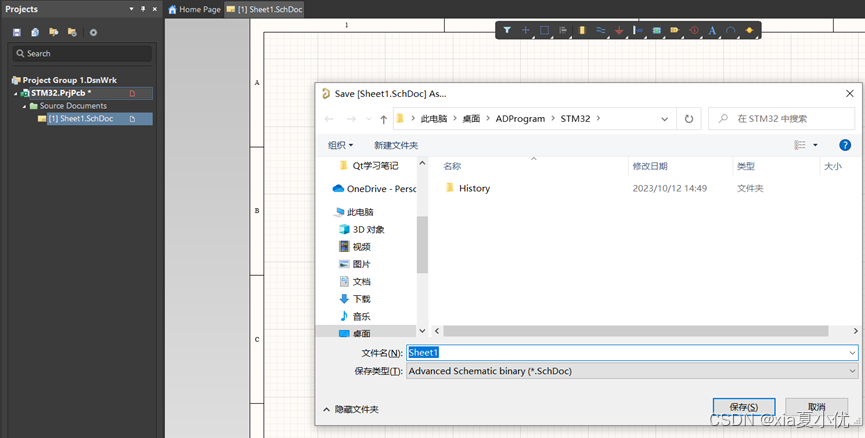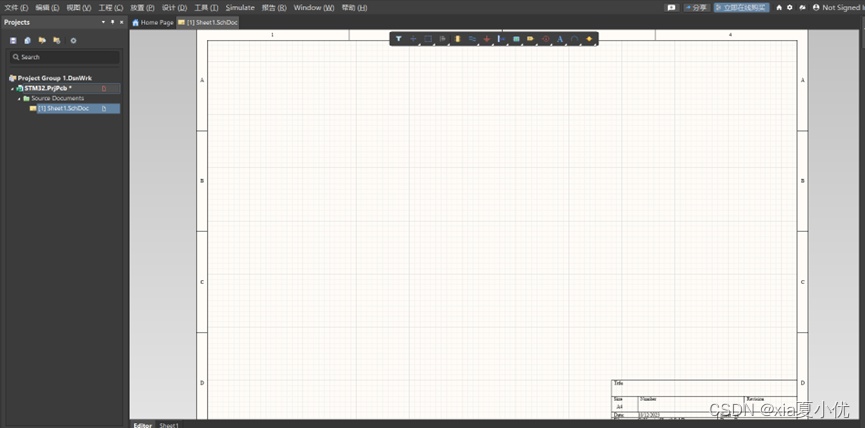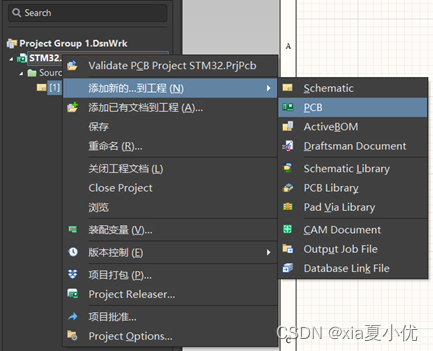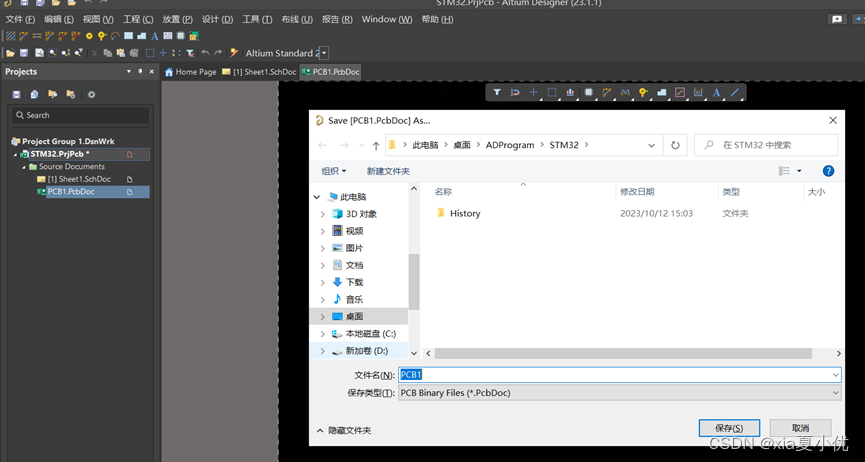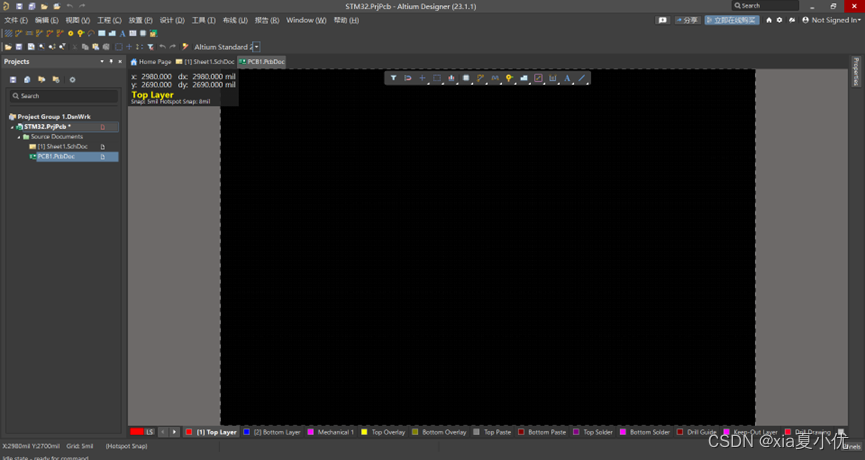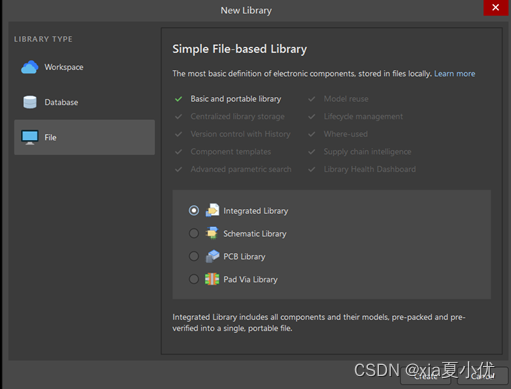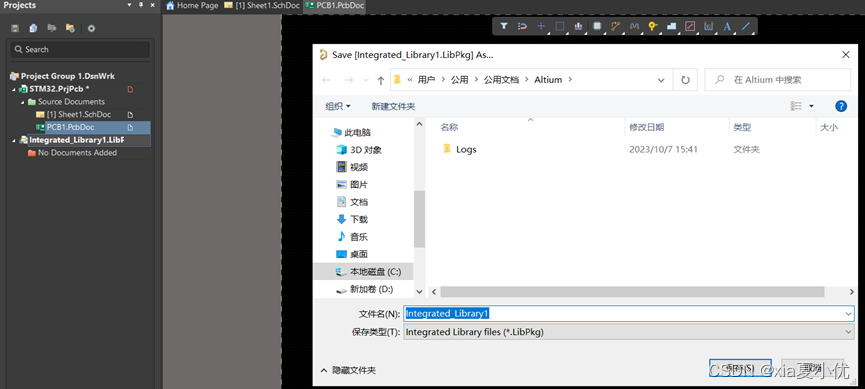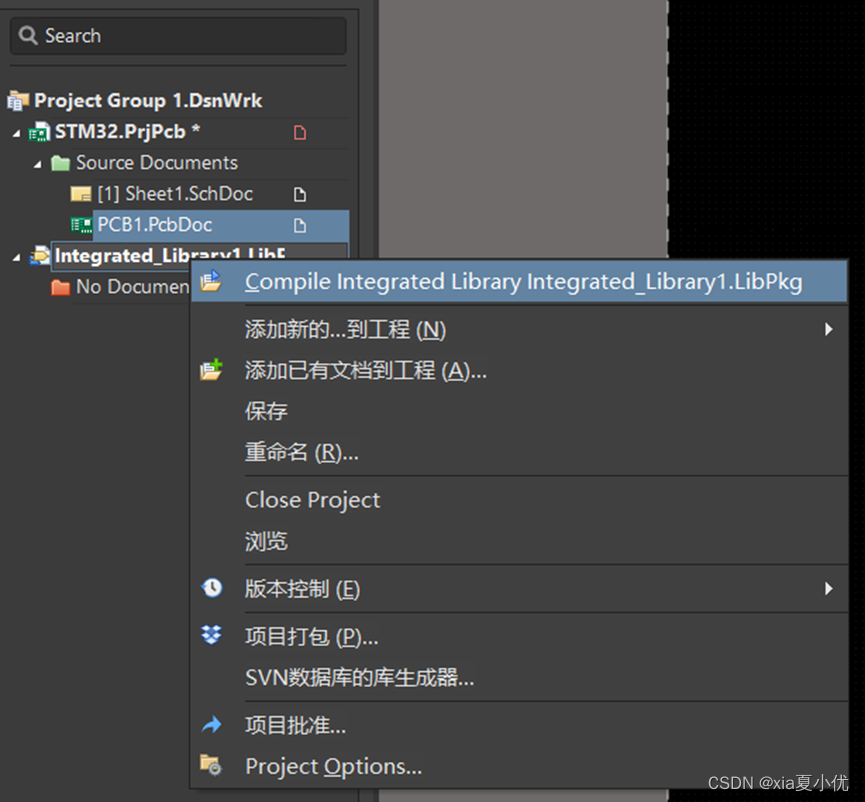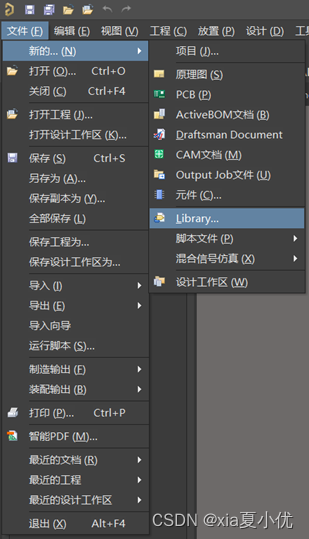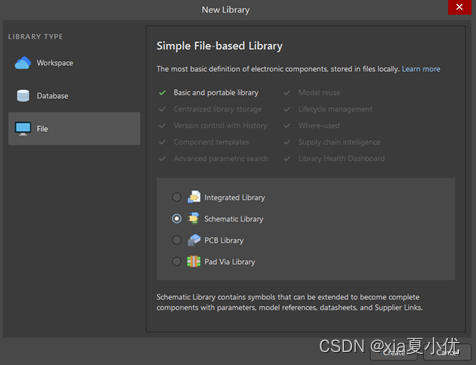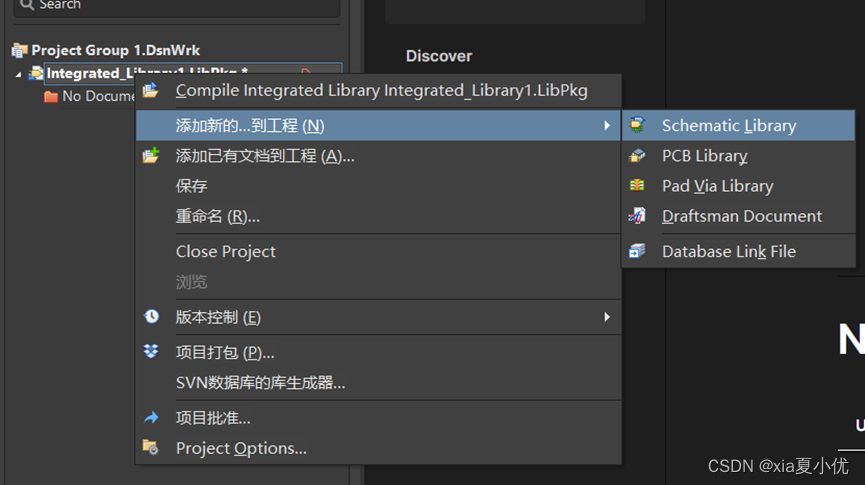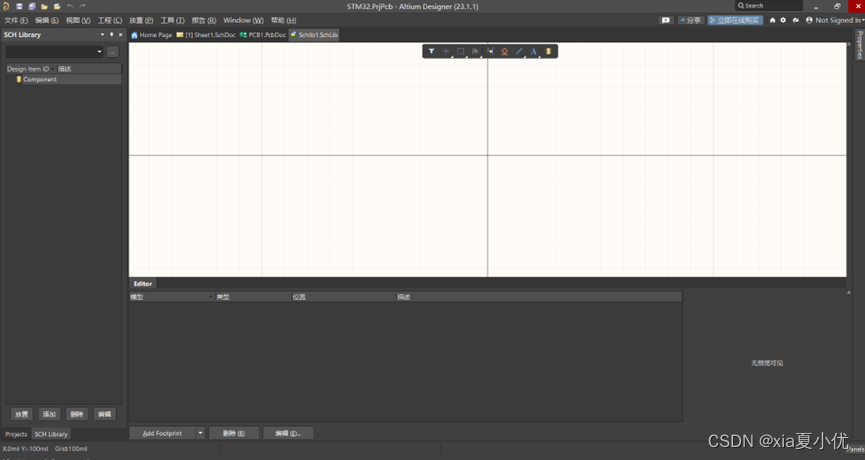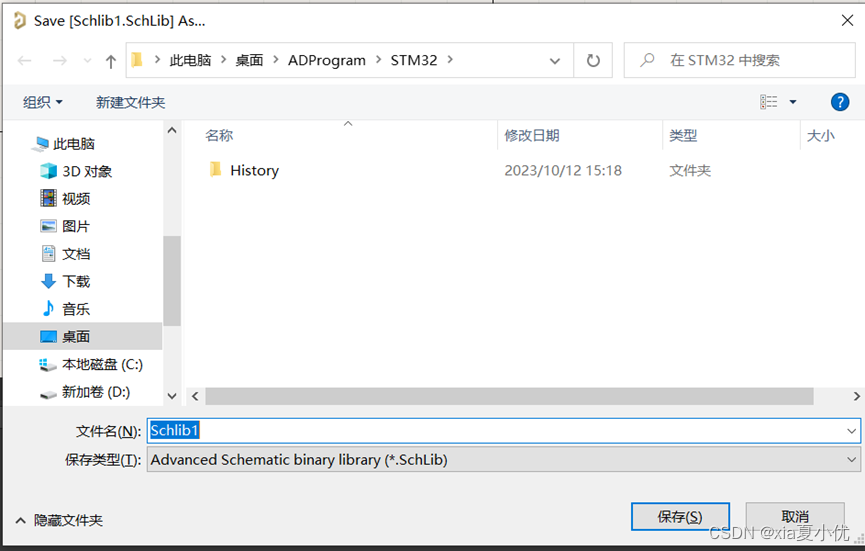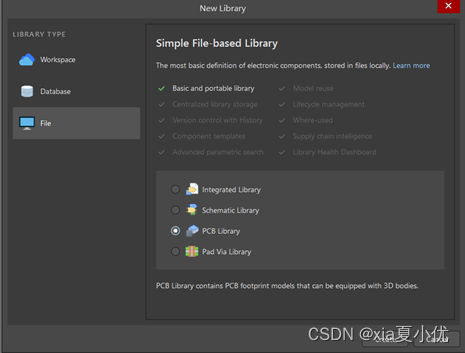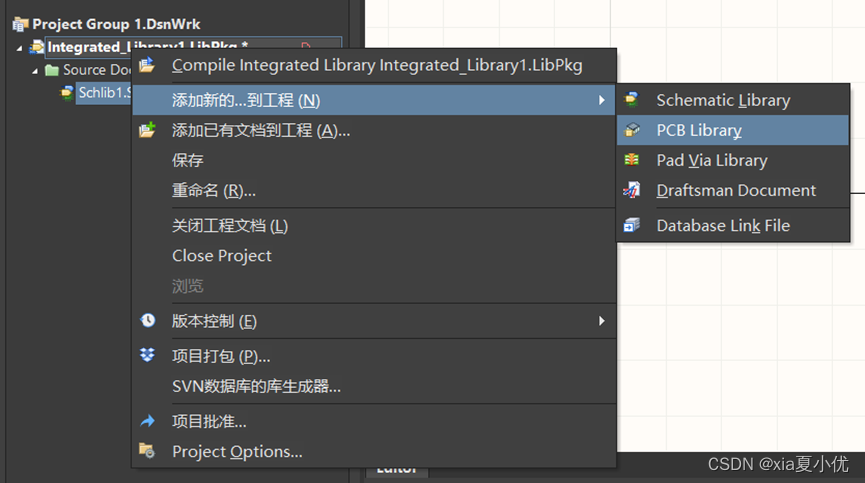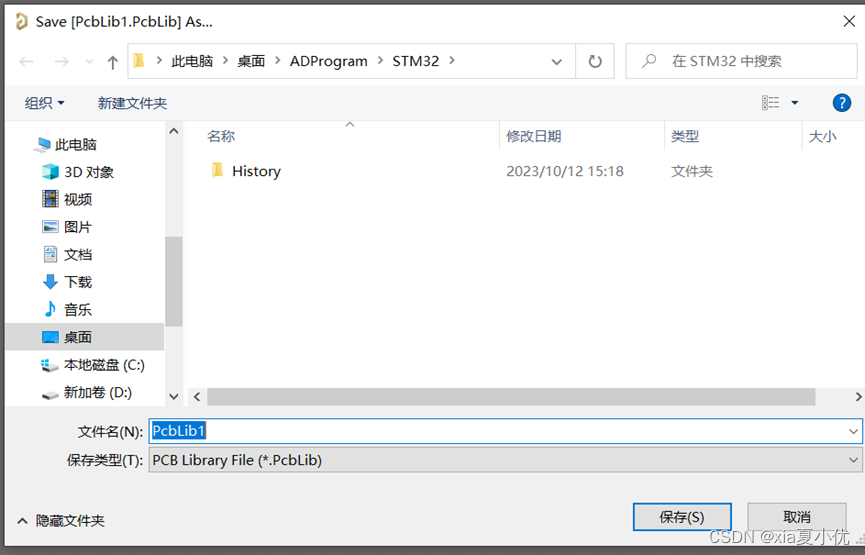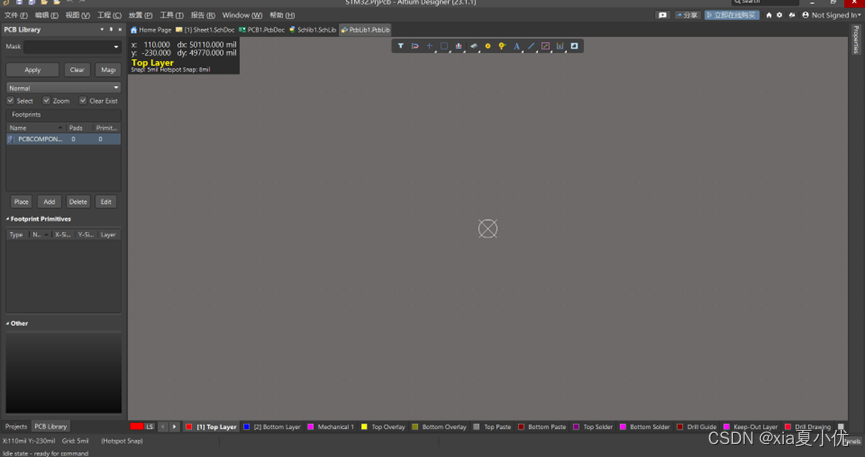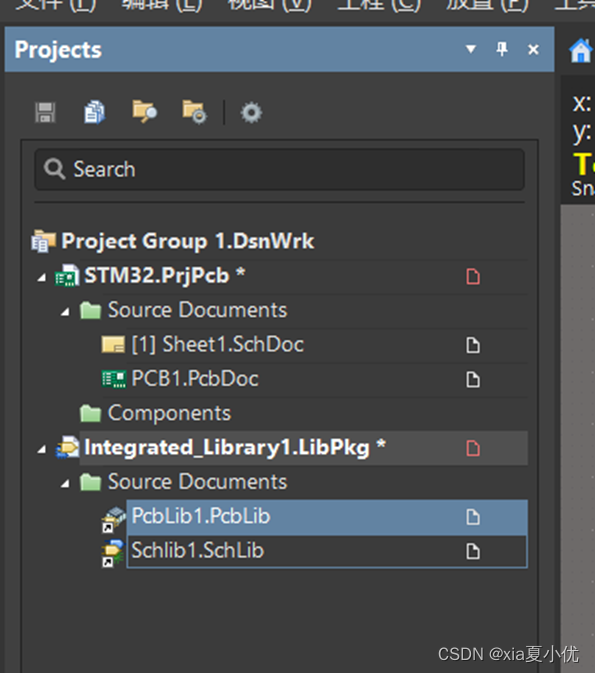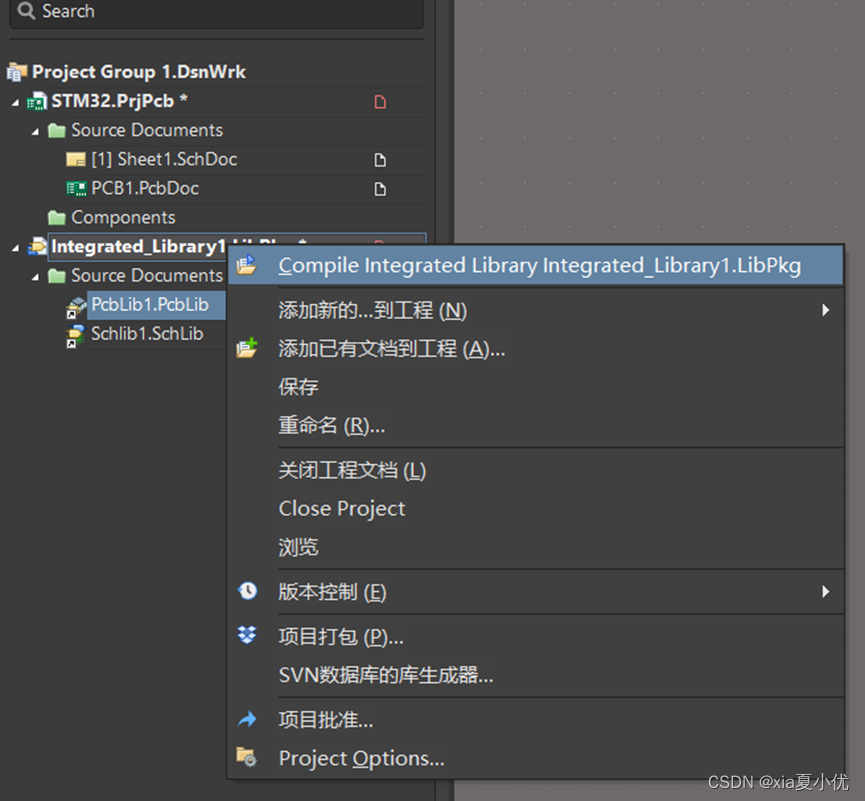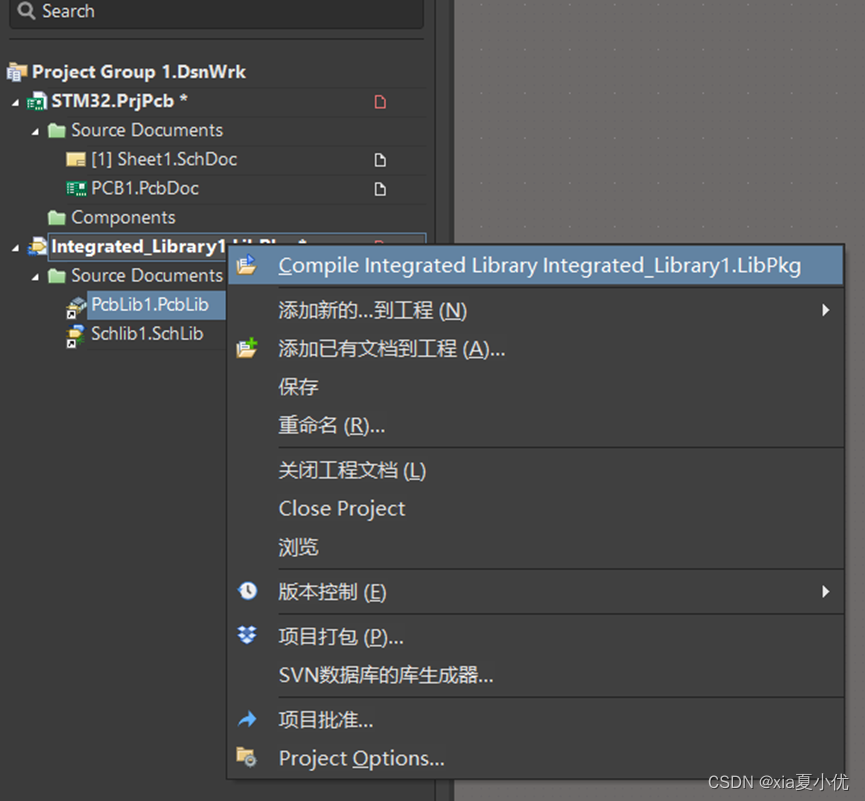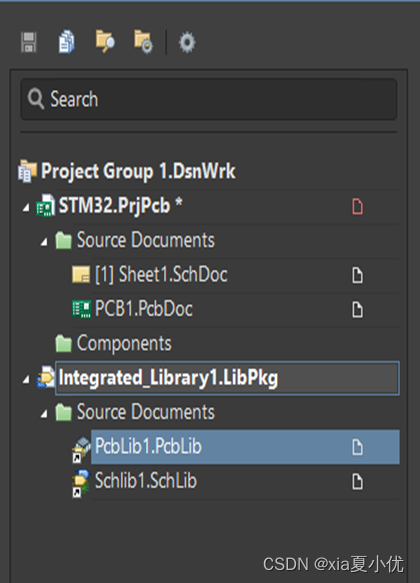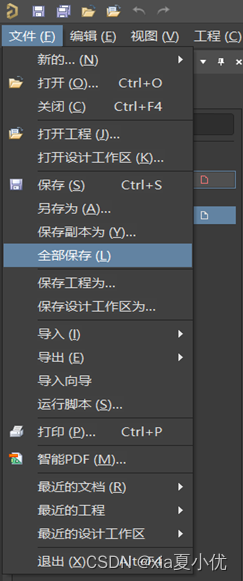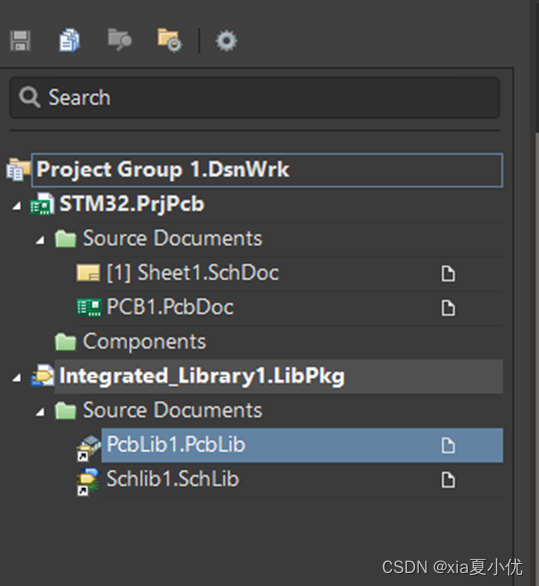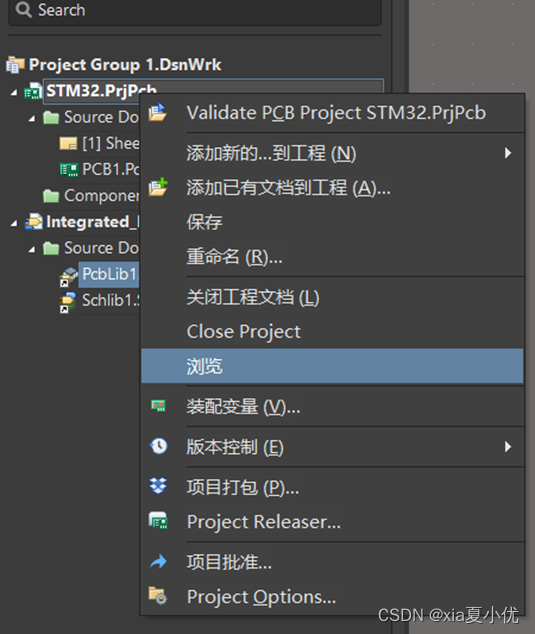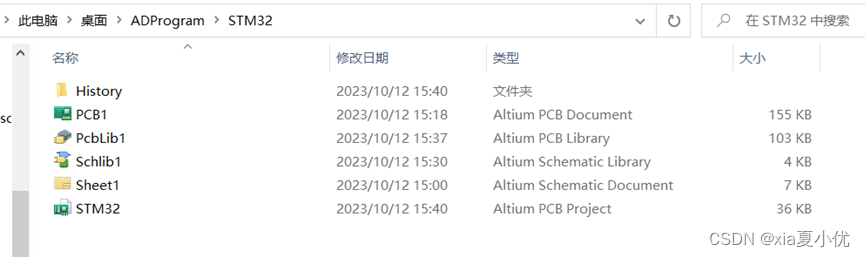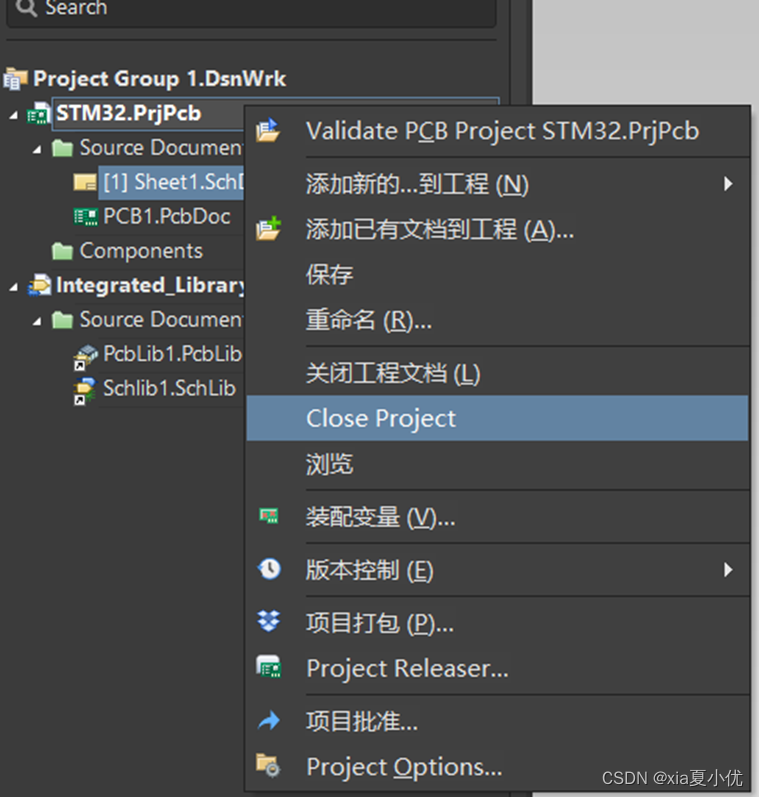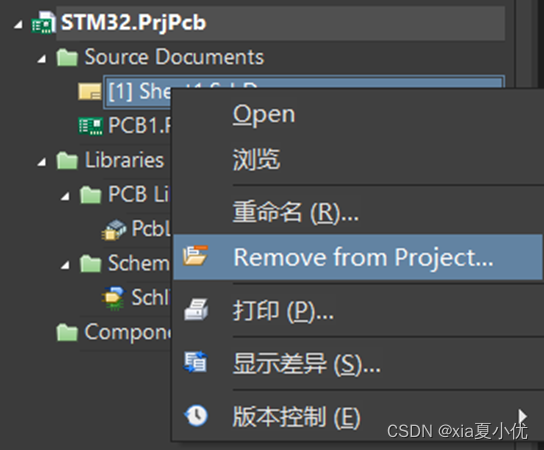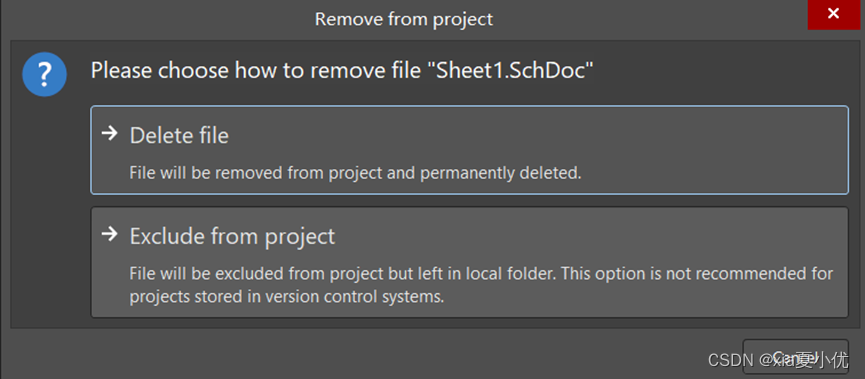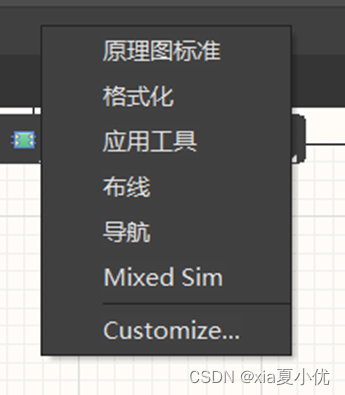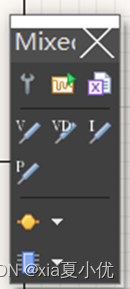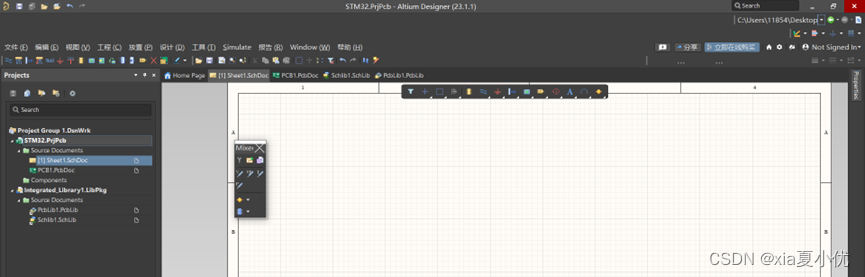一、安装并汉化
1、安装及激活流程
根据微信公众号软件管家的操作流程(软件安装路径在C盘以外的位置,安装路径不要有中文),赋予授权(复制对应安装包的文件粘贴到指定的安装路径);
Altium Designer20激活成功教程版下载安装教程 (baidu.com)
最后显示如下,代表激活成功。
2、汉化操作
选择【General】,然后选择使用本地资源,最后点击确定。
3、软件更新及安装插件
一般安装AD时,一般所需的插件均安装成功了。
二、界面设置
1、初始化界面
(1)点击右下角Panels,显示如下,可以根据需求进行添加;
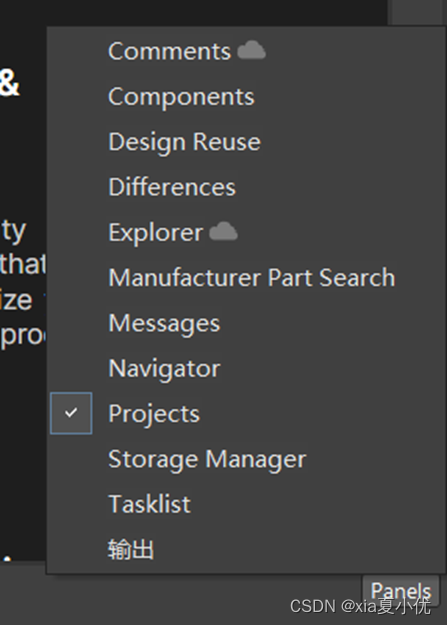
(2)如上图所示,当前界面添加Projects,可以任意移动(若出现蓝色背景代表极限位置,固定在此处);
(3)若再添加新的界面,如下图所示左下角出现左右切换按钮,切换当前界面。
三、AD项目介绍
1、AD项目包括以下文件
(1)工作空间文件(*. DsnWrk) 这个文件用来记录已打开的工程和工作文件,通过此文件,可以迅速恢复到原来的文件打开状态,方便继续先前的工作。
(2)工程文件 (*.PrjPcb) 用来记录工程的相关信息
(3)原理图文件 (*.SchDoc) 原理图保存的文件
(4)PCB 文件 (*.PcbDoc) PCB 图保存的文件
(5)元件库文件 (*.SchLib) 元件库保存的文件。元件库内保存有各种元件。
(6)封装库文件 (*.PcbLib) 封装库保存的文件。封装库内保存有各种封装。
(1)创建工作区
文件—新的—项目(File——New——Project)
修改路径以及工程名——Create(注意取消勾选)
工程名称(中英文均可);路径自定义即可
(2)创建原理图
- 方法1:单击工程名,单击文件—新的—原理图
- 方法2:右键单击项目名称—添加新的…到工程—Schematic
- 出现如下的原理图,Ctrl+S(只保存当前打开界面)—保存—保存原理图
(3)创建PCB文件
方法1:单击工程名,单击文件—新的—PCB
方法2:右键单击项目名称—添加新的…到工程—PCB
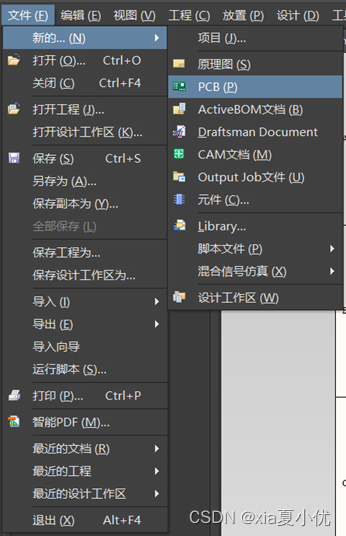
出现如下的PCB,Ctrl+S(只保存当前打开界面)—保存—保存PCB
(4)创建库文件
1)创建集成库Integreted Library.LibPkg(创建集成库)
方法:点击文件—新的…—Library—Integreted Library—Create
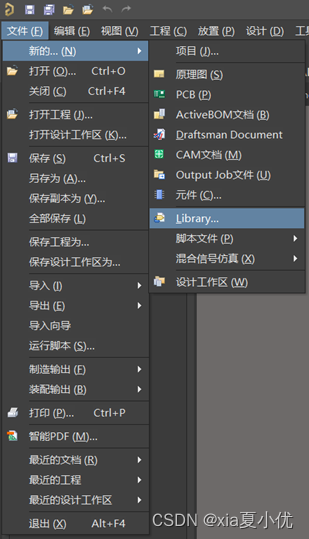
选中元器件库名称右击—保存—Compile(编译生成Project Outputs for Integrated_Library1文件夹)
2)创建元件库Schematic Library
方法1:点击文件—新的…—Library—Schematic Library—Create
方法2:右键单击元件器库名称—添加新的…到工程—Schematic Library
Ctrl+S—保存
3)创建封装库PCB Library
方法1:点击文件—新的…—Library—PCB Library—Create
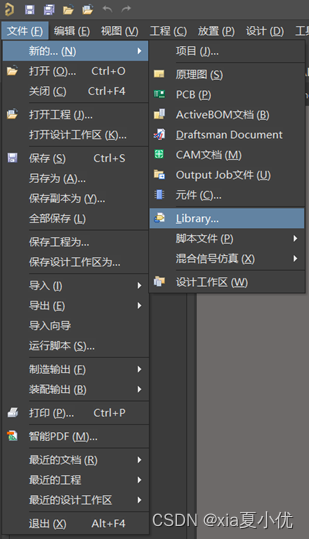
方法2:右键单击元件器库名称—添加新的…到工程—PCB Library
将原理图库与封装库拖到元器件库下——右击元件库.LibPkg——Compile(编译)
右击元件库.LibPkg——Compile(编译)——保存
(5)保存项目
在“File”菜单下,选择“Save As…”选项,这样文件后面就不会出现红色或者*号工作区带有*号是未保存状态
单击文件—全部保存(或者F+L快捷键)
工作区名称不显示*号(说明已经保存成功)
注意:编译作用是为了将原理图库与封装库打包成元器件库.IntLib文件
(6)查看文件
右键单击工作区名称—点击浏览
(查看AD项目文件内容及保存路径—包括5个文件和history文件)
History文件都是历史保存文件(建议2-3分钟ctrl+s保存,最后只保存最新日期的文件即可)。
(7)增加删除文件及工作区
1)关闭工作区:单击工作区名称—右键单击—Close Project
当前工作区文件均关闭
2)单击原理图名称—右键单击—Remove from Project
选择第1个Delete file,不仅在左侧目录中删除该文件名称,而且删除该文件。
选择第2个Exclude from project,不删除文件,只在左侧目录中删除该文件名称。
(8)工具栏(添加)
右键单击菜单栏右侧空白处,出现如下选项
单击原理图标准,出现如下工具栏
单击布线,出现如下工具栏
单击格式化,出现如下工具栏
单击应用工具,出现如下工具栏
单击导航,出现如下工具栏
单击Mixed Sim,出现如下工具栏
单击Customize…
除了Customize…未选的工具栏界面如下。
今天的文章ad教程_保姆级教程科目三分享到此就结束了,感谢您的阅读。
版权声明:本文内容由互联网用户自发贡献,该文观点仅代表作者本人。本站仅提供信息存储空间服务,不拥有所有权,不承担相关法律责任。如发现本站有涉嫌侵权/违法违规的内容, 请发送邮件至 举报,一经查实,本站将立刻删除。
如需转载请保留出处:https://bianchenghao.cn/82762.html